Archivio
Fumetti è un software progettato per
organizzare le proprie raccolte di fumetti in archivi
corredati di schede descrittive e di foto delle
copertine dei singoli albi. Con pochi clic, sarà
possibile in ogni momento recuperare dagli archivi il
fumetto desiderato e aggiornare o stampare la
relativa scheda completa di foto.

Il
programma consente di gestire un numero illimitato di
database in cui archiviare tutti i dati relativi alle
proprie collezioni di fumetti. Basterà riportare
tali dati nello schedario del fumetto desiderato per
poi ritrovarli nella schermata di ricerca. Qui si
avrà la possibilità di interrogare l'archivio
secondo diversi criteri e stampare i riepiloghi su
carta.
La schermata di partenza del software dà accesso a
due ambienti di lavoro: il primo permette di creare
una nuova raccolta di fumetti, mentre il secondo va
usato per aprire e compilare una raccolta esistente.
La prima operazione da effettuare consiste, quindi,
nel premere il pulsante relativo all'ambiente di
lavoro che si intende utilizzare.
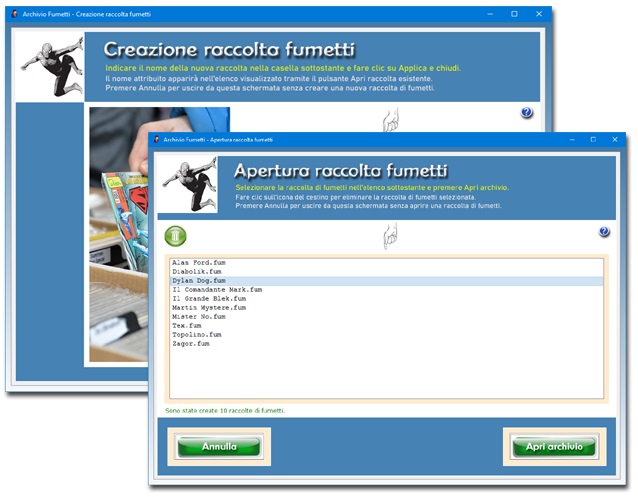
Il
fatto che tutti i file degli archivi sono posizionati
nella cartella di installazione del programma rende
molto semplice realizzare una copia di sicurezza
degli archivi di fumetti creati. Infatti, per
effettuare il backup dei file è sufficiente copiare
l'intera cartella di Archivio Fumetti
e incollarla su un qualsiasi supporto di memoria, ad
esempio su un hard disk esterno o su una chiavetta
USB.

L'applicazione
Raccolta Fumetti consente
di creare un numero illimitato di archivi in cui
catalogare i singoli albi delle proprie raccolte di
fumetti. Come già accennato, per generare una nuova
raccolta bisogna fare clic sul pulsante Crea
nuova raccolta, indicarne il nome per esteso
nell'apposito campo di testo presente nella schermata
che appare e confermare l'operazione servendosi del
pulsante in calce.
Quando si crea una nuova raccolta di fumetti si
genera un file di archivio nella cartella del
programma caratterizzato dall'estensione FUM.
Ogni archivio potrà contenere un numero illimitato
di schede, ciascuna delle quali corredata della foto
della copertina del fumetto con relativi commenti.
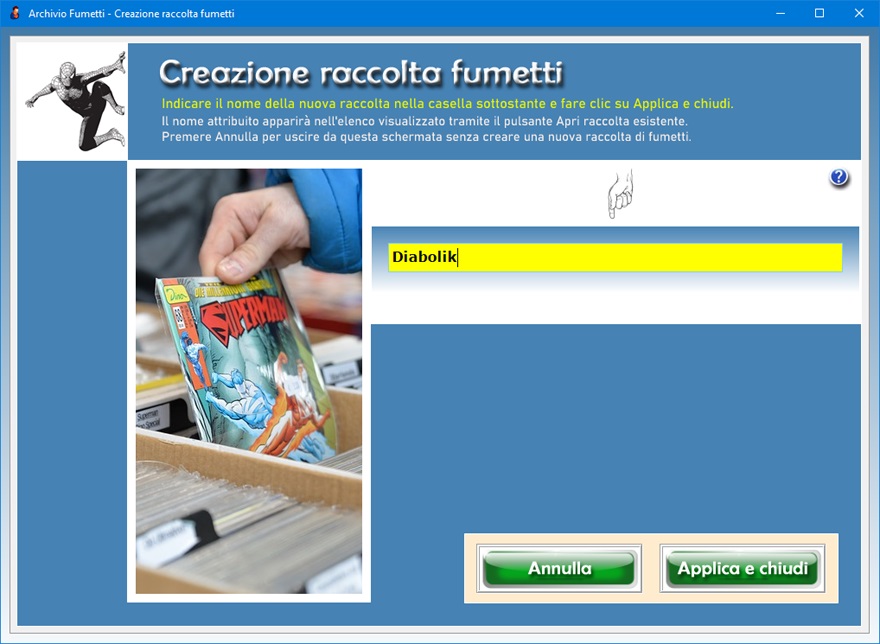
Per
individuare la raccolta di fumetti creata senza
possibilità di errore, è buona norma assegnarle un
nome il più possibile completo utilizzando parole
chiave che indichino, ad esempio, il nome del
personaggio o supereroe a cui la medesima raccolta si
riferisce.
Una volta indicato il nome della raccolta di fumetti
nell'apposita casella di testo, l'utente dovrà
confermare l'operazione premendo il pulsante Applica
e chiudi. A questo punto, si tornerà nella
finestra di partenza del programma dove si potrà
fare clic sul pulsante Apri raccolta esistente
per visualizzare un elenco di selezione contenente
tutte le raccolte create. Fatto ciò, basterà fare
clic sul nome della raccolta di fumetti in elenco che
si intende compilare e premere il pulsante Apri
archivio.
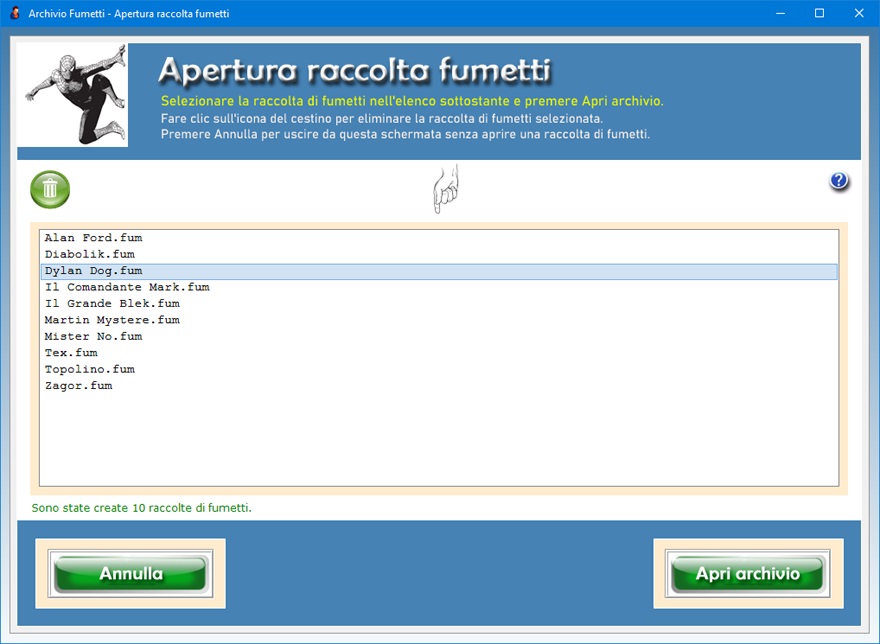
L'icona
del cestino consente di eliminare la raccolta di
fumetti selezionata. Questa funzione va utilizzata
con molta cautela dal momento che un archivio
eliminato non può essere recuperato.
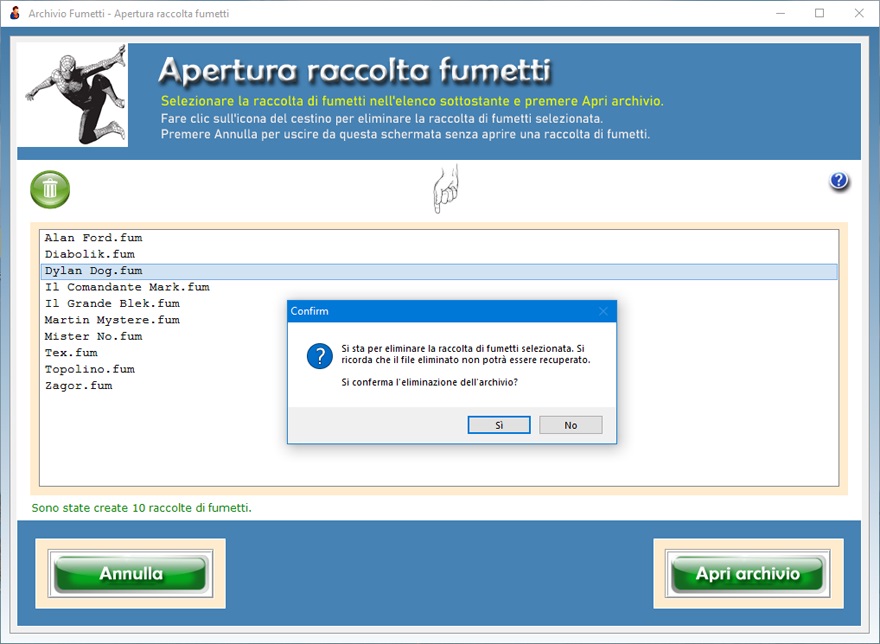
I dati
da indicare nella scheda riguardano il titolo del
fumetto, il nome dell'autore, la nazione, la data di
pubblicazione, la casa editrice, la città di
pubblicazione, il nome del direttore, il genere di
fumetto, il nome del disegnatore, la lingua, la
storia narrata in sintesi, i personaggi che appaiono
nella storia, gli eventuali contenuti extra
dell'albo, la posizione dell'albo sullo scaffale, il
codice presente sull'etichetta di catalogazione del
fumetto, il formato dell'albo, il suo stato di
conservazione, il numero complessivo di pagine, il
prezzo, un giudizio sulla storia e ogni ulteriore
annotazione.
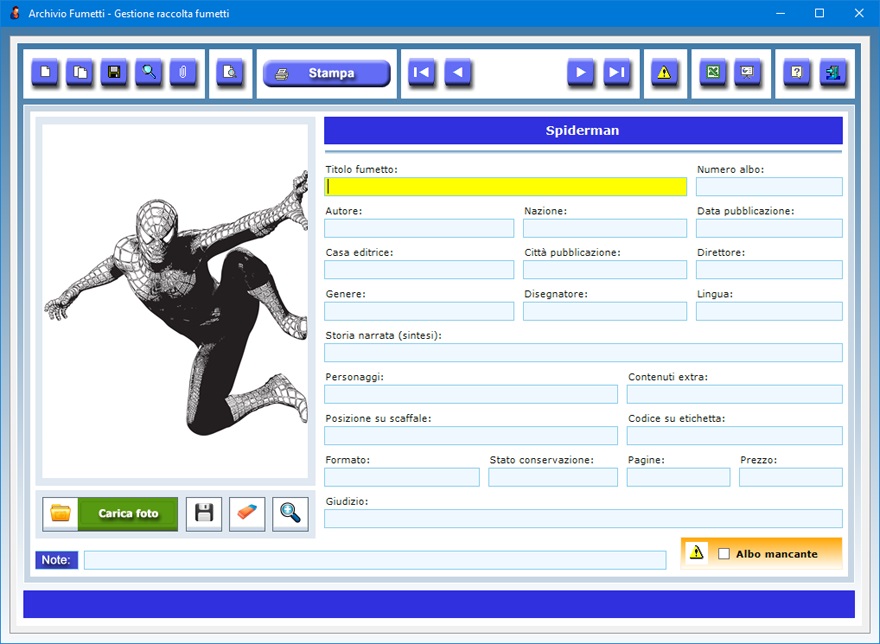
Per
compilare una nuova scheda della raccolta di fumetti,
bisogna fare clic sul pulsante Nuovo,
compilare i campi di testo, caricare la foto della
copertina e premere Salva. Se si desidera
creare una nuova scheda conservando il contenuto di
tutti i campi di testo di una scheda già archiviata,
bisogna premere il pulsante Duplica,
apportare le eventuali modifiche o integrazioni
desiderate, caricare la nuova foto della copertina
del fumetto e fare clic su Salva.
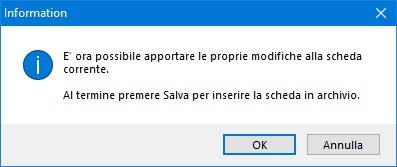
In ogni
scheda è possibile importare una foto della
copertina del fumetto in formato Jpeg o Bitmap.
L'utente può quindi salvare le foto sul disco fisso
del computer e poi importarle all'interno della
raccolta di fumetti con l'apposito pulsante. La foto
viene ridotta in scala automaticamente per adeguarsi
alle dimensioni del riquadro di anteprima. E'
comunque possibile visualizzare l'immagine della
copertina a tutto schermo facendo clic sull'icona
dello zoom. Ciascuna foto può essere salvata su
disco o cancellata in qualsiasi momento utilizzando
gli appositi pulsanti.
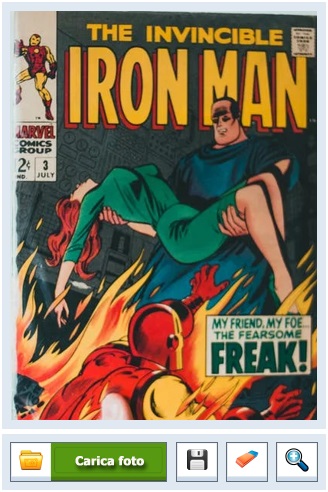
La
funzione Allega file consente di associare a
ciascuna scheda della raccolta di fumetti tre file di
qualsiasi genere che potrebbero contenere, ad
esempio, la copia digitale dello stesso fumetto in
versione PDF oppure una foto dell'autore o
del disegnatore.
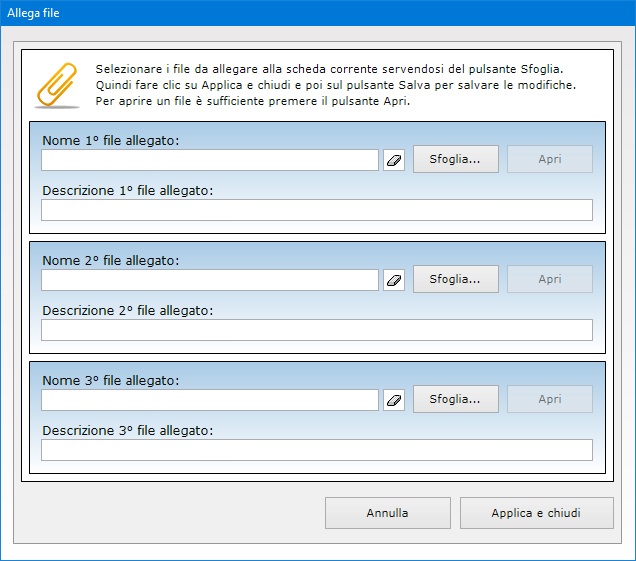
La
casella Albo mancante va spuntata quando
archiviamo la scheda di un volume che non siamo
ancora riusciti a procurarci. Il pulsante
contraddistinto dall'icona di un segnale triangolare
con punto esclamativo visualizza l'elenco di tutti
gli albi che mancano alla nostra raccolta.
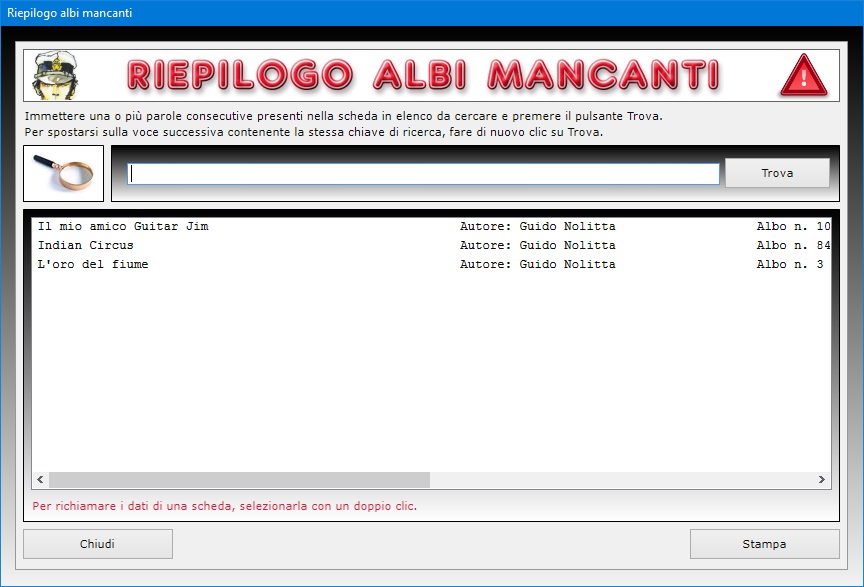
Il
pulsante Trova consente di effettuare una
ricerca fra le schede della raccolta di fumetti e di
richiamare quella di proprio interesse con un doppio
clic. E' possibile effettuare ricerche in archivio
anche utilizzando più filtri contemporaneamente.
Ciò consente, ad esempio, di ottenere l'elenco di
tutti i volumi del fumetto in cui compare un
determinato personaggio oppure di quelli la cui
grafica è stata curata da un certo disegnatore.
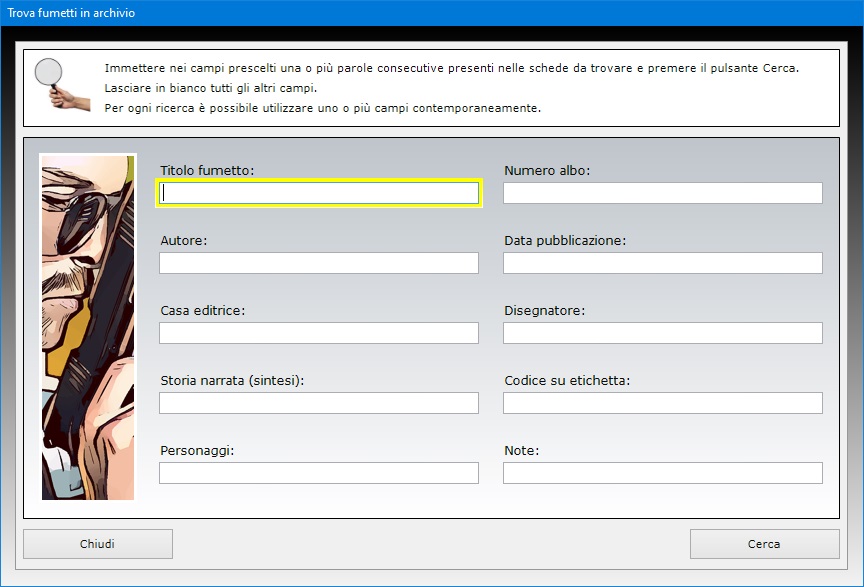
Il
pulsante Slide Show mostra in sequenza ad
intervalli di sei secondi e a schermo intero tutte le
foto delle copertine dei fumetti presenti nella
raccolta. Una volta visualizzata l'ultima foto in
archivio, la presentazione riprende dal principio.
Per uscire dalla modalità Slide Show è
sufficiente fare clic su un punto qualsiasi della
schermata.

In ogni
momento è possibile visualizzare l'anteprima di
stampa della scheda corrente della raccolta di
fumetti facendo clic sul pulsante Anteprima.
Se si desidera stampare la stessa scheda direttamente
su carta basta premere il pulsante Stampa.
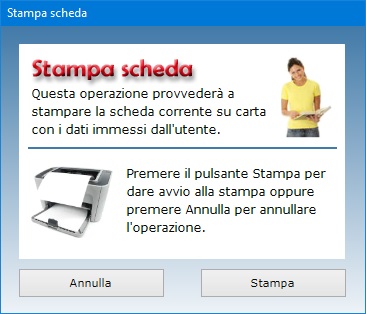
E'
inoltre possibile esportare i dati testuali di
ciascuna raccolta di fumetti in un foglio di Microsoft
Excel per poterli condividere con chi non
possiede lo stesso programma. Il foglio di Excel
generato potrà essere aperto con qualsiasi software
che gestisca i file XLS (ad esempio, con Open
Office, Libre Office o Microsoft
Office).

Il
software può essere utilizzato anche in una rete
locale se si ha necessità di condividere gli
archivi fra più postazioni di lavoro. L'acquisto di
una singola licenza autorizza l'utente ad installare
l'app su tutte le macchine di sua proprietà.
L'accesso al programma è protetto da una password
aggiornabile dall'utente che può essere
cambiata tutte le volte che si desidera. Per il primo
accesso al software, bisogna utilizzare la parola
chiave "autenticazione" (scritta
senza le virgolette).
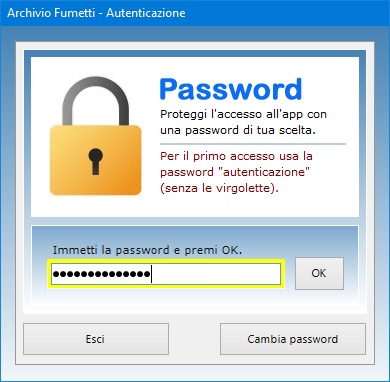
Archivio
Fumetti può essere utilizzato anche su
chiavetta USB. A tal fine, basta copiare la
cartella del programma su pen-drive e fare
doppio clic sull'icona dell'applicazione per
eseguirla. La copia della cartella su dispositivo
esterno è anche il metodo più veloce per effettuare
il backup di tutti gli archivi.
Archivio Fumetti è quindi
lo strumento ideale per i collezionisti di fumetti
alla ricerca di un software che permetta di
catalogare con facilità e precisione tutti gli albi
che riempiono gli scaffali della propria libreria,
creando un database per ogni singola raccolta.
L'utente resterà piacevolmente sorpreso nel
constatare come il software richieda tempi di
apprendimento praticamente nulli.
|